光盘安装Win7系统步骤图解(详细教程及注意事项)
- 家电领域
- 2024-07-26
- 103
在计算机系统中,Windows7是一个广泛使用的操作系统。虽然如今许多人选择使用U盘来安装操作系统,但光盘仍然是一种可靠且安全的安装方式。本文将详细介绍光盘安装Win7系统的步骤,并提供一些注意事项,帮助读者顺利完成安装过程。

一、检查光盘的完整性和可读性
在进行光盘安装之前,首先要确保使用的光盘完整并且可以正常读取。检查光盘是否有划痕或损坏,并在另一台计算机上测试其可读性,以避免安装过程中出现问题。
二、备份重要数据
在安装操作系统之前,建议先备份计算机上的重要数据,以防止安装过程中数据丢失的风险。可以将重要文件复制到外部硬盘或使用云存储服务进行备份。
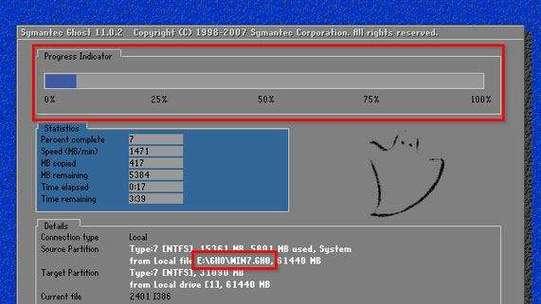
三、设置启动顺序为光盘驱动器
为了从光盘启动安装程序,需要将计算机的启动顺序设置为光盘驱动器。这可以通过进入BIOS设置或直接按下启动时的快捷键来实现。
四、插入光盘并重启计算机
将Win7系统安装光盘插入光驱,并重新启动计算机。计算机将从光盘启动,并显示Win7安装程序的界面。
五、选择语言和时区
在安装程序的界面上,选择您希望使用的语言和时区。这将决定安装后系统的默认设置。
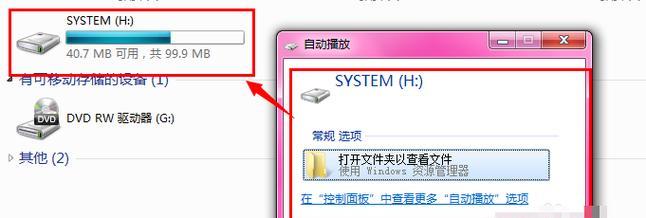
六、点击“安装”按钮
点击“安装”按钮以启动安装过程。系统将加载所需的文件,并显示“安装程序正在启动”的提示。
七、阅读和接受许可协议
在继续安装之前,请仔细阅读并接受许可协议。只有接受协议,才能继续进行安装。
八、选择“自定义安装”
在安装类型选择界面上,选择“自定义安装”选项。这将允许您选择安装位置和其他自定义选项。
九、选择安装位置
在选择安装位置界面上,选择您希望安装Windows7的磁盘驱动器。如果需要对硬盘进行分区或格式化,可以在此步骤中完成。
十、等待系统文件的复制
系统将开始复制所需的文件到您选择的磁盘驱动器上。此过程可能需要一些时间,请耐心等待。
十一、自动重启计算机
安装程序将在文件复制完成后自动重启计算机。在此之前,请确保不要移除光盘或中断电源。
十二、设置用户和计算机名称
在系统重新启动后,您需要设置用户和计算机名称。这将是您日后登录系统时的标识。
十三、输入产品密钥
为了激活Windows7系统,您需要输入产品密钥。这是一个唯一的25位字符序列,通常可以在系统安装光盘或包装盒上找到。
十四、选择网络设置
在网络设置界面上,选择您希望使用的网络类型和设置。您可以选择家庭网络、工作网络或公共网络,根据实际需求进行选择。
十五、完成安装并更新系统
安装过程即将完成,系统将开始进行一些必要的配置。安装完成后,建议立即进行系统更新,以获取最新的修复补丁和安全更新。
通过本文的详细步骤图解,您应该能够顺利完成光盘安装Win7系统的过程。请记住在安装之前备份重要数据,并确保光盘的完整性和可读性。遵循所提供的注意事项,您将能够获得稳定和可靠的Windows7操作系统。
版权声明:本文内容由互联网用户自发贡献,该文观点仅代表作者本人。本站仅提供信息存储空间服务,不拥有所有权,不承担相关法律责任。如发现本站有涉嫌抄袭侵权/违法违规的内容, 请发送邮件至 3561739510@qq.com 举报,一经查实,本站将立刻删除。